ABB变频器传动_DriveWindow使用介绍
- 格式:pdf
- 大小:1.17 MB
- 文档页数:25
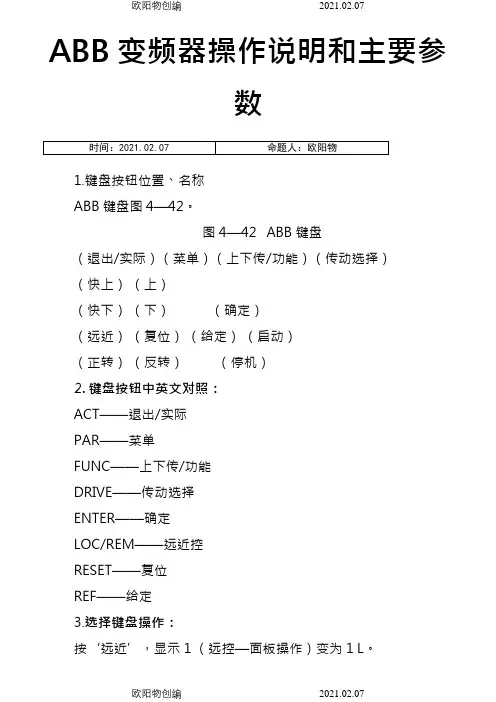
ABB变频器操作说明和主要参数1.键盘按钮位置、名称ABB键盘图4—42。
图4—42 ABB键盘(退出/实际)(菜单)(上下传/功能)(传动选择)(快上)(上)(快下)(下)(确定)(远近)(复位)(给定)(启动)(正转)(反转)(停机)2. 键盘按钮中英文对照:ACT——退出/实际PAR——菜单FUNC——上下传/功能DRIVE——传动选择ENTER——确定LOC/REM——远近控RESET——复位REF——给定3.选择键盘操作:按‘远近’,显示1 (远控—面板操作)变为1 L。
按‘给定’,中部显示中括号[]。
按‘启动’,右上角显示0变为1。
按‘快上’或‘上’或‘下’,电机转。
.按‘停机’,按‘正转’或‘反转’变向。
按‘给定’,按‘启动’,按‘上’或‘快上’或‘下’。
电机反转。
三、参数1.参数设置:按(菜单),按(快增)或(快减)调出大菜单;按△(慢增)或(慢减)调出子菜单。
按(确认)给最下行需要改动的加中括号[],按(或,或△或)修改,按(确认)保存——中括号消除,按(退出),恢复待机状态。
700采煤机变频器参数:U=380V,I=152A,r=1477,P=80KW,f=50Hz.930采煤机变频器参数:U=380V,I=105A,r=1475,P=55KW,f=50Hz.。
2.举例:改电机电压。
按“菜单”键,显示“10.01”,按(快减)一下,显示“99.01”,按△4下,显示“99.05”和“***V”,按“确认”,显示[***V]。
按或或按△或改变中括号中数字为380V;按确认,中括号消失。
改电机电流:按△1下,显示“99.06”和“***A”,按“确认”,显示[***A]。
按或或按△或改变中括号中数字为60A;按确认,中括号消失。
改变电机功率:按△3下,显示“99.09”和“***kw”,按“确认”,显示[***kw]。
按或或按△或改变中括号中数字为55kw;按确认,中括号消失。
停止操作40秒,键盘自动恢复为监视状态。
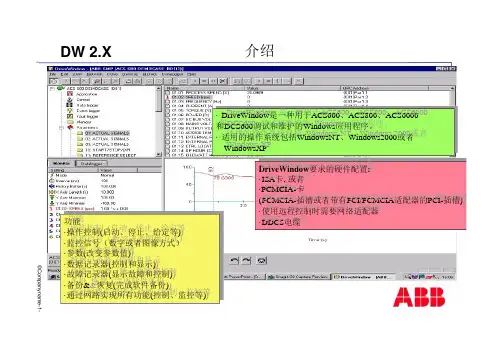
··DriveWindow是一种用于ACS600、ACS800、ACS6000 和DCS600调试和维护的Windows应用程序。
··适用的操作系统包括WindowsNT、Windows2000或者WindowsXP功能·操作控制(启动、停止、给定等))·监控信号(数字或者图像方式)·参数(改变参数值))·数据记录器(控制和显示))·故障记录器(显示故障和控制))·备份&&恢复(完成软件备份))·通过网路实现所有功能(控制、监控等)) DriveWindow要求的硬件配置::·ISA卡,,或者·PCMCIA-卡(PCMCIA-插槽或者带有PCI/PCMCIA适配器的PCI-插槽)) ·使用远程控制时需要网络适配器·DDCS电缆DW 2.X 介绍DriveWindow 是一种用于ACS600、ACS800、ACS6000和DCS600 调试和维护的Windows 应用程序。
适用的操作系统包括Windows NT、Windows 2000或者Windows XP功能·操作控制(启动、停止、给定等·监控信号(数字或者图像方式)·参数(改变参数值·数据记录器(控制和显示·故障记录器(显示故障和控制·备份恢复(完成软件备份·通过网路实现所有功能(控制、监控等DriveWindow要求的硬件配置·ISA 卡或者·PCMCIA-卡(PCMCIA-插槽或者带有PCI/PCMCIA 适配器的PCI-插槽·使用远程控制时需要网络适配器·DDCS 电缆©Companyname-1-DW 2.X 启动程序11或者双击程序图标只有当传动处于远程控制模式下时,大多 2数操作才可以实现。
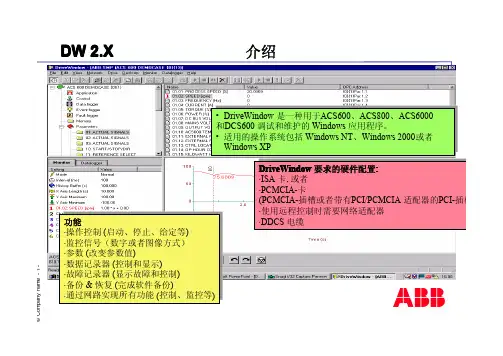
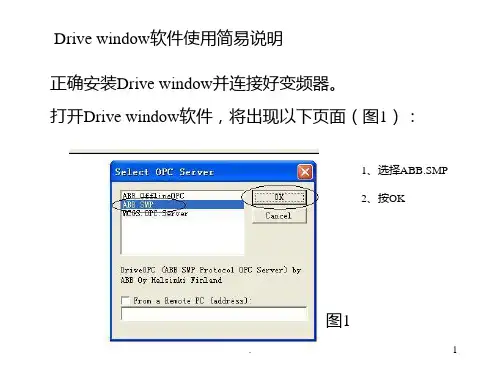

ABB变频器操作说明和主要参数1.键盘按钮位置、名称ABB键盘图4—42。
图4—42 ABB键盘(退出/实际)(菜单)(上下传/功能)(传动选择)(快上)(上)(快下)(下)(确定)(远近)(复位)(给定)(启动)(正转)(反转)(停机)2. 键盘按钮中英文对照:ACT——退出/实际PAR——菜单FUNC——上下传/功能DRIVE——传动选择ENTER——确定LOC/REM——远近控RESET——复位REF——给定3.选择键盘操作:按‘远近’,显示1 (远控—面板操作)变为1 L。
按‘给定’,中部显示中括号[]。
按‘启动’,右上角显示0变为1。
按‘快上’或‘上’或‘下’,电机转。
.按‘停机’,按‘正转’或‘反转’变向。
按‘给定’,按‘启动’,按‘上’或‘快上’或‘下’。
电机反转。
三、参数1.参数设置:按(菜单),按(快增)或(快减)调出大菜单;按△(慢增)或(慢减)调出子菜单。
按(确认)给最下行需要改动的加中括号[],按(或,或△或)修改,按(确认)保存——中括号消除,按(退出),恢复待机状态。
700采煤机变频器参数:U=380V,I=152A,r=1477,P=80KW,f=50Hz.930采煤机变频器参数:U=380V,I=105A,r=1475,P=55KW,f=50Hz.。
2.举例:改电机电压。
按“菜单”键,显示“10.01”,按(快减)一下,显示“99.01”,按△4下,显示“99.05”和“***V”,按“确认”,显示[***V]。
按或或按△或改变中括号中数字为380V;按确认,中括号消失。
改电机电流:按△1下,显示“99.06”和“***A”,按“确认”,显示[***A]。
按或或按△或改变中括号中数字为60A;按确认,中括号消失。
改变电机功率:按△3下,显示“99.09”和“***kw”,按“确认”,显示[***kw]。
按或或按△或改变中括号中数字为55kw;按确认,中括号消失。
停止操作40秒,键盘自动恢复为监视状态。
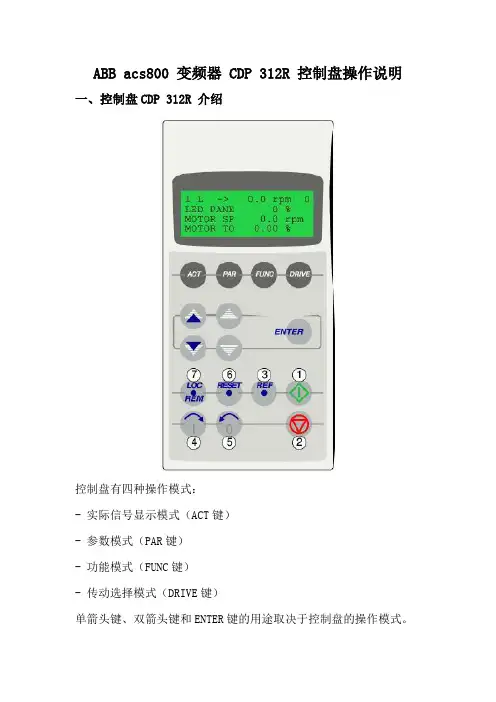
ABB acs800 变频器 CDP 312R 控制盘操作说明一、控制盘CDP 312R 介绍
控制盘有四种操作模式:
- 实际信号显示模式(ACT键)
- 参数模式(PAR键)
- 功能模式(FUNC键)
- 传动选择模式(DRIVE键)
单箭头键、双箭头键和ENTER键的用途取决于控制盘的操作模式。
传动控制键如下所示:
二、参数设置步骤
参数设置过程如下:
-按PAR进入控制盘的参数模式设置。
-按双箭头滚动选择到所要设置的参数组名。
-按单箭头滚动选择到参数组内参数。
-按ENTER激活所设置的新值。
(此时会有括弧产生)
-修改参数值可以按单箭头,也可以按双箭头进行快速修改。
-按ENTER使确认新值(此时括弧消失)。
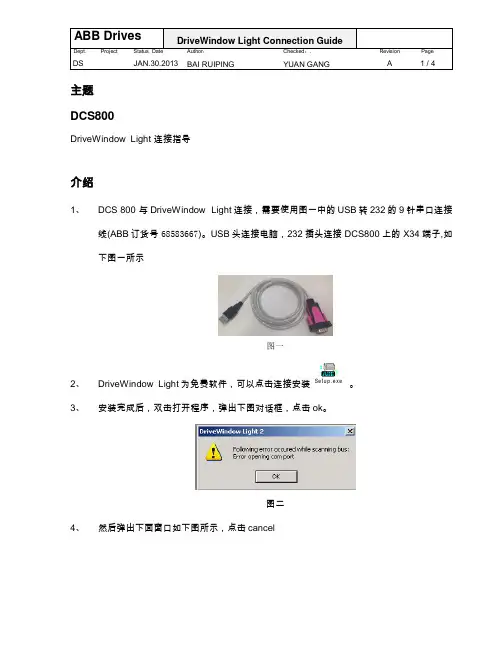
主题
DCS800
DriveWindow Light连接指导
介绍
1、DCS 800与DriveWindow Light连接,需要使用图一中的USB转232的9针串口连接
线(ABB订货号68583667)。
USB头连接电脑,232插头连接DCS800上的X34端子,如下图一所示
图一
2、DriveWindow Light为免费软件,可以点击连接安装Setup.exe。
3、安装完成后,双击打开程序,弹出下图对话框,点击ok。
图二
4、然后弹出下面窗口如下图所示,点击cancel
图三
5、按照图四,选择菜单栏中的communication settings
图四
6、弹出图四对话框,按照图中的参数进行设置。
其中红色标记的Port选项,需要在“我的
电脑”→右键“属性”(图六)→“硬件”→“设备管理器”(图七),硬件选项卡中确定当前使用的端口号(图八)。
图五图六图七
7、设置完成后点击图五的OK按钮,选择图九中菜单栏的新在线传动。
则设备正确连接。
8、连接正确,如下图十所示。
图十感谢使用abb产品!。
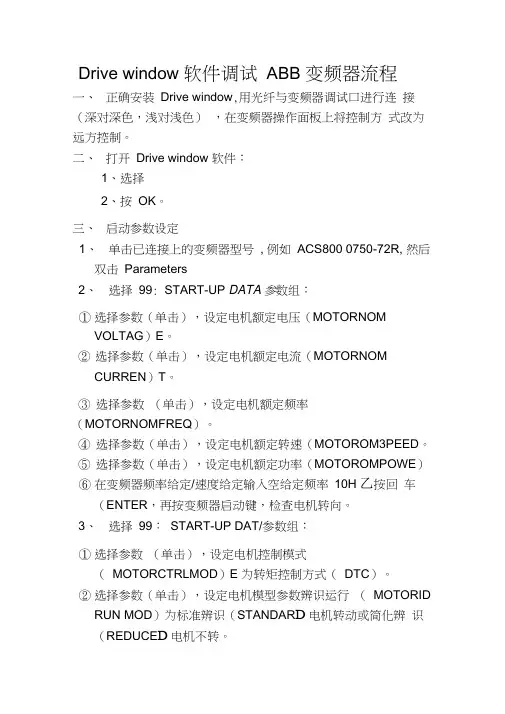
Drive window 软件调试ABB 变频器流程一、正确安装Drive window,用光纤与变频器调试口进行连接(深对深色,浅对浅色),在变频器操作面板上将控制方式改为远方控制。
二、打开Drive window 软件:1、选择2、按OK。
三、启动参数设定1、单击已连接上的变频器型号, 例如ACS800 0750-72R, 然后双击Parameters2、选择99: START-UP DATA参数组:①选择参数(单击),设定电机额定电压(MOTORNOMVOLTAG)E。
②选择参数(单击),设定电机额定电流(MOTORNOMCURREN)T。
③选择参数(单击),设定电机额定频率(MOTORNOMFREQ)。
④选择参数(单击),设定电机额定转速(MOTOROM3PEED。
⑤选择参数(单击),设定电机额定功率(MOTOROMPOWE)⑥在变频器频率给定/速度给定输入空给定频率10H乙按回车(ENTER,再按变频器启动键,检查电机转向。
3、选择99:START-UP DAT/参数组:①选择参数(单击),设定电机控制模式(MOTORCTRLMOD)E 为转矩控制方式(DTC)。
②选择参数(单击),设定电机模型参数辨识运行(MOTORIDRUN MOD)为标准辨识(STANDAR D电机转动或简化辨识(REDUCE D电机不转。
③在变频器频率给定/速度给定输入空给定为0,按启动键,电机进入辨识运行状态。
注意:变频器报的警告信息FF30,是需要对电机进行辨识的故障代码;FF33是选择电机辨识运行的故障代码;FF32是 已经进行电机辨识励磁故障代码;以上故障代码均属正常现 象,继续传动就可以。
四、变频器监控参数设定 设置监控的参数,选中参数后再按曲线选择键进行确认,参数与所选择的曲线颜色相对应,也可选择更多的参 数进行监控显示,举例如下:1、 选择 01: ACTUAL SIGNA 参数组,设定电机转速(SPEED 计算值。
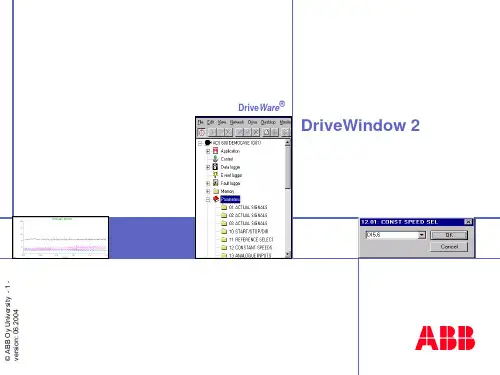

Drive Window使用指南Drive Window使用指南《数据监控》一、首先打开Drive Window工具二、选择ABB.SMP,单击OK,进入如下画面三、双击左上方的蓝色区域,向下移动滚动条,找到Parameters并双击四、单击01:ACTUAL SIGNALS,在右侧上方显示出许多参数五、单击所需要监控的参数,然后分别点击Add Monitored I ems;Activate/Deactivate Items or I tem Set;Lock/Unlock I ems三个按钮,一般监控输出频率、输出电流、输出力矩、输出功率、直流母线电压、模块温度六条曲线。
五、双击Parameters,只显示选中的参数六、设置历史缓冲区时间:双击History Buffer,在弹出对话框中填入所需时间,单位为秒,尽量设置长一些,一般设为20000,然后单击OK。
七、设置X轴长度,双击X Axis Length (s),一般设置为100即可。
八、设置Y轴最大值,双击Y Axis Maximum,一般设置为650,大于所监控数据中的最大值即可。
九、设置Y轴最小值,双击Y Axis Minimum,设置为0。
十、单击启动监控按钮Start or Continue Monitoring,即可对所选参数进行监控。
十一、监控过程中如果想查看过去的波形,可按下暂停键Pause Monitoring,查看结束,按下启动按钮会继续监控,暂停期间的数据不会丢失。
十二、监控结束:按下停止按钮Stop Monitoring。
十三、按下停止按钮后必须把以前的曲线删除后才能重新启动监控。
(重要曲线需要先保存)十四、保存曲线:单击File,找到Graph目录下的Save All并单击,在弹出对话框中选择存放位置和文件名,再点击保存即可。
《软件备份》一、Drive Window与电脑、ABB主板连接正常后,单击菜单栏的file,找到System Software-New-Backup Package并单击二、单击菜单栏的file,找到System Software子菜单Back All并单击此时,Drive Window自动开始备份,如下图所示:三、备份完成后,单击菜单栏的file,找到System Software子菜单SaveAs并单击四、在弹出对话框中选择保存位置和想要保存的文件名,点击保存即可。

Drive Window使用指南Drive Window使用指南《数据监控》一、首先打开Drive Window工具二、选择ABB.SMP,单击OK,进入如下画面三、双击左上方的蓝色区域,向下移动滚动条,找到Parameters并双击四、单击01:ACTUAL SIGNALS,在右侧上方显示出许多参数五、单击所需要监控的参数,然后分别点击Add Monitored I ems;Activate/Deactivate Items or I tem Set;Lock/Unlock I ems三个按钮,一般监控输出频率、输出电流、输出力矩、输出功率、直流母线电压、模块温度六条曲线。
五、双击Parameters,只显示选中的参数六、设置历史缓冲区时间:双击History Buffer,在弹出对话框中填入所需时间,单位为秒,尽量设置长一些,一般设为20000,然后单击OK。
七、设置X轴长度,双击X Axis Length (s),一般设置为100即可。
八、设置Y轴最大值,双击Y Axis Maximum,一般设置为650,大于所监控数据中的最大值即可。
九、设置Y轴最小值,双击Y Axis Minimum,设置为0。
十、单击启动监控按钮Start or Continue Monitoring,即可对所选参数进行监控。
十一、监控过程中如果想查看过去的波形,可按下暂停键Pause Monitoring,查看结束,按下启动按钮会继续监控,暂停期间的数据不会丢失。
十二、监控结束:按下停止按钮Stop Monitoring。
十三、按下停止按钮后必须把以前的曲线删除后才能重新启动监控。
(重要曲线需要先保存)十四、保存曲线:单击File,找到Graph目录下的Save All并单击,在弹出对话框中选择存放位置和文件名,再点击保存即可。
《软件备份》一、Drive Window与电脑、ABB主板连接正常后,单击菜单栏的file,找到System Software-New-Backup Package并单击二、单击菜单栏的file,找到System Software子菜单Back All并单击此时,Drive Window自动开始备份,如下图所示:三、备份完成后,单击菜单栏的file,找到System Software子菜单SaveAs并单击四、在弹出对话框中选择保存位置和想要保存的文件名,点击保存即可。
Drive Window备份、下装RDCU数据和系统软件一、如何建立网络连接1、计算机直接连接到传动网络中。
2、计算机单独连接指定的RDCU控制板(建议使用此种方式,比较安全)CH3二、系统软件备份1、启动Drive Window软件2、选择“ABB.SMP”,点击“OK”按钮3、选中file下拉菜单中System Software子菜单New子菜单中的Backup Package4、打开已经存在的备份,从新备份。
5.0.0、备份网络内的所有传动点5.1.0备份单个传动点5.1.1选中要备份的传动点。
6、备份进行中7、保持备份包8、或者选中save as选择存储位置9、退出备份四、系统软件恢复1、修改目标RDCU内参数70.15,修改ch3的地址和要恢复参数的地址一致2、打开系统软件备份包3、选择恢复4、等待搜索5、选择要恢复的传动点yes6、确认要恢复传动点参数吗?点8、退出备份包五、参数备份3、启动Drive Window软件4、选择“ABB.SMP”,点击“OK”按钮5、如果通讯正常,会自动连接网络内的所有传动点,选中需要备份的传动点。
4、选择File下拉菜单中Parameter下子菜单中的Save As6、选择存储位置和存储的名字,点击save确认,备份完成。
六、参数恢复1、选择File下拉菜单中Parameter下子菜单中Open2、打开要恢复的传动点参数。
3、选中要把参数恢复到的目标RDCU7、修改目标RDCU参数70.15,修改ch3的地址和要恢复参数的地址一致6、选择File下拉菜单中Parameter下子菜单中Download7、点击弹出对话框的OK8、点击YES9、点击yes10、下装进行中。
Drive Window使用指南Drive Window使用指南《数据监控》一、首先打开Drive Window工具二、选择,单击OK,进入如下画面三、双击左上方的蓝色区域,向下移动滚动条,找到Parameters并双击四、单击01:ACTUAL SIGNALS,在右侧上方显示出许多参数五、单击所需要监控的参数,然后分别点击Add Monitored Iems;Activate/Deactivate Items or Item Set;Lock/Unlock Iems三个按钮,一般监控输出频率、输出电流、输出力矩、输出功率、直流母线电压、模块温度六条曲线。
五、双击Parameters,只显示选中的参数六、设置历史缓冲区时间:双击History Buffer,在弹出对话框中填入所需时间,单位为秒,尽量设置长一些,一般设为20000,然后单击OK。
七、设置X轴长度,双击X Axis Length (s),一般设置为100即可。
八、设置Y轴最大值,双击Y Axis Maximum,一般设置为650,大于所监控数据中的最大值即可。
九、设置Y轴最小值,双击Y Axis Minimum,设置为0。
十、单击启动监控按钮Start or Continue Monitoring,即可对所选参数进行监控。
十一、监控过程中如果想查看过去的波形,可按下暂停键Pause Monitoring,查看结束,按下启动按钮会继续监控,暂停期间的数据不会丢失。
十二、监控结束:按下停止按钮Stop Monitoring。
十三、按下停止按钮后必须把以前的曲线删除后才能重新启动监控。
(重要曲线需要先保存)十四、保存曲线:单击File,找到Graph目录下的Save All并单击,在弹出对话框中选择存放位置和文件名,再点击保存即可。
《软件备份》一、Drive Window与电脑、ABB主板连接正常后,单击菜单栏的file,找到System Software-New-Backup Package并单击二、单击菜单栏的file,找到System Software子菜单Back All并单击此时,Drive Window自动开始备份,如下图所示:三、备份完成后,单击菜单栏的file,找到System Software子菜单Save As并单击四、在弹出对话框中选择保存位置和想要保存的文件名,点击保存即可。
a m e -1-•DriveWindow 是一种用于ACS600、ACS800、ACS6000和DCS600调试和维护的Windows 应用程序。
•适用的操作系统包括Windows NT 、Windows 2000或者Windows XP •DriveWindow 是一种用于ACS600、ACS800、ACS6000和DCS600调试和维护的Windows 应用程序。
•适用的操作系统包括Windows NT 、Windows 2000或者Windows XP功能·操作控制(启动、停止、给定等)·监控信号(数字或者图像方式)·参数(改变参数值)·数据记录器(控制和显示)·故障记录器(显示故障和控制)·备份& 恢复(完成软件备份)·通过网路实现所有功能(控制、监控等)功能·操作控制(启动、停止、给定等)·监控信号(数字或者图像方式)·参数(改变参数值)·数据记录器(控制和显示)·故障记录器(显示故障和控制)·备份& 恢复(完成软件备份)·通过网路实现所有功能(控制、监控等)DriveWindow 要求的硬件配置:·ISA 卡, 或者·PCMCIA-卡(PCMCIA-插槽或者带有PCI/PCMCIA 适配器的PCI-·使用远程控制时需要网络适配器·DDCS 电缆DriveWindow 要求的硬件配置:·ISA 卡, 或者·PCMCIA-卡(PCMCIA-插槽或者带有PCI/PCMCIA 适配器的PCI-插槽·使用远程控制时需要网络适配器·DDCS 电缆1工具栏状态栏离线或通信中断没有运转运转(正转)故障警告传动状态浏览树面板监控器/数据记录器Trend Settings Panel 桌面窗口大小可以改变双击电机以打开浏览树只有在传动单元处于远程控制时,大多数操作才能进行。
主题
DCS800
DriveWindow Light连接指导
介绍
1、DCS 800与DriveWindow Light连接,需要使用图一中的USB转232的9针串口连接
线(ABB订货号68583667)。
USB头连接电脑,232插头连接DCS800上的X34端子,如下图一所示
图一
2、DriveWindow Light为免费软件,可以点击连接安装Setup.exe。
3、安装完成后,双击打开程序,弹出下图对话框,点击ok。
图二
4、然后弹出下面窗口如下图所示,点击cancel
图三
5、按照图四,选择菜单栏中的communication settings
图四
6、弹出图四对话框,按照图中的参数进行设置。
其中红色标记的Port选项,需要在“我的
电脑”→右键“属性”(图六)→“硬件”→“设备管理器”(图七),硬件选项卡中确定当前使用的端口号(图八)。
图五图六图七
7、设置完成后点击图五的OK按钮,选择图九中菜单栏的新在线传动。
则设备正确连接。
8、连接正确,如下图十所示。
图十感谢使用abb产品!。